Configurarea arhive ubuntu, losst
Conceptul de instalare software-ul în Linux este foarte mult diferit decât Windows. Aici, de asemenea, puteți descărca programul de pe spațiile deschise pe Internet și chiar a alerga fără a instala nimic, dar nimeni nu. Programele sunt instalate dintr-o sursă de încredere - depozitele oficiale menținute și actualizate de către dezvoltatorii de distribuție sau de comunitatea de utilizatori. Într-un cuvânt, magazia - aceasta este o astfel de mare colecție de programe în care acestea sunt stocate într-un format special, și pot fi descărcate și instalate automat de către managerul de pachete.
Într-unul din articolele mele anterioare am analizat o listă de arhive utile pentru Ubuntu. In acest articol vom discuta despre noi arhive Ubuntu într-o mai globală, configurarea depozitele Ubuntu vor fi discutate, discuta despre ceea ce ei sunt, care sunt stocate ca adăuga sau șterge arhive.
Repertorii în Ubuntu
Fiecare depozit suportă mai multe ramuri. Primele ramuri de grup - o versiune a distribuției. Pentru fiecare versiune a distribuției - un software separat.
Al doilea grup este ramuri mai interesante. Faptul că Ubuntu are mai multe ramuri pentru diferite tipuri de software:
- Main - principala ramură - stabil sprijinit oficial de Software Canonical
- Restricționat - sprijinit de software oficial distribuit sub licența GPL nu
- Universul - un program susținut de comunitatea Ubuntu
- Multiverse - o ramură de software proprietar
Astfel de structuri să adere la partid PPA depozit oficial poate avea, de asemenea, o structură diferită sau o ramură principală.
De asemenea, magazia poate fi împărțită în două tipuri - magazia cu fișiere binare - pachete gata asamblate și codul sursă depozit, în cazul în care se poate descărca codul sursă de programe și compilați-l pe computer.
Configurarea în arhive Ubuntu
Setări arhive Ubuntu sunt mai multe fișiere în directorul / etc / apt.
Toate depozitele oficiale scrise în arhive Ubuntu fișier - /etc/apt/sources.list. Fiecare depozit PPA creează un fișier separat în /etc/apt/sources.list.d/* director
Deci, știi deja cum primitiv pentru a vedea lista de arhive în Ubuntu. De fapt, este deja posibil pentru a deschide acest fișier și adăugați magazia Ubuntu chiar acolo, în sfârșitul fișierului, dar pentru o astfel de acțiune în sistemul dispune de instrumente speciale și apoi ne vom uita la ele.
Configurarea în arhive GUI
arhive pot fi controlate cu setările sistemului de utilități. Lansați System Preferences, apoi deschideți programul și actualizări sau să rulați programul și actualizarea meniului Dash:
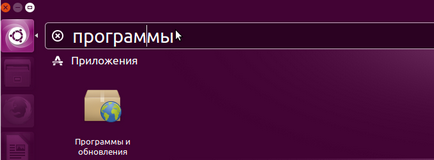
Pe prima filă puteți activa sau arhive dezactivare sucursale oficiale, precum și pentru a alege oglinda aproape de tine (principal, restricționat.):
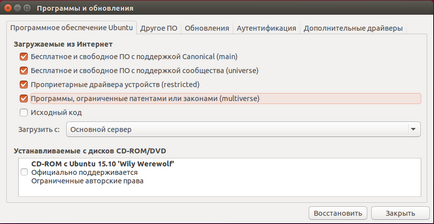
Pentru a adăuga un depozit la fila alt software-ul Ubuntu de pe această filă, puteți vedea o listă completă a arhivele Ubuntu, care au fost conectate la sistem:
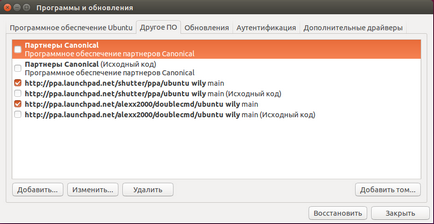
Pentru a avea acces la program suplimentar este recomandat pentru conectarea unui terț partenerii Canonical depozit. Pentru a face acest lucru, doar a pus o bifare de lângă ea.
faceți clic pe Adăugare pentru a adăuga depozitul Ubuntu:
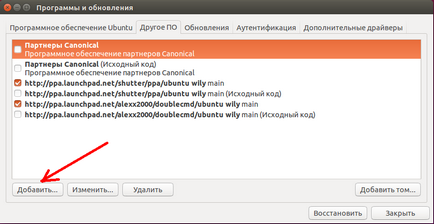
Aici, într-o singură cutie de tip linie de depozit apt și apăsați Add Source.
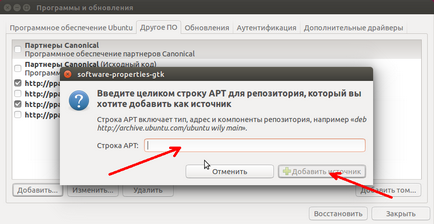
șir de depozit Apt are următoarea sintaxă:
Instalarea Ubuntu depozit este finalizată și a apărut în lista. Pentru a-l opri pur și simplu deselectați. Și pentru a elimina magazia Ubuntu, apoi faceți clic pe Ștergere:
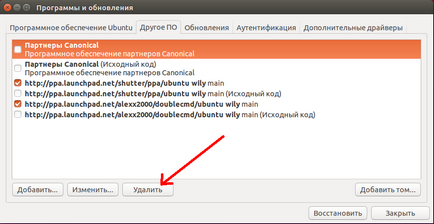
Pentru arhive terță parte, trebuie să importați cheia GPG pentru funcționarea corespunzătoare a sistemului, în cazul în care cheia nu este să-l adăugați în timpul actualizării Ubuntu magazia apt va emite o eroare de verificare semnătură. Acest lucru se face, astfel încât nimeni nu ar putea înlocui pachetele și nu ați instalat virusul. Faceți clic pe fila Autentificare, apoi selectați tasta Import din fișier:
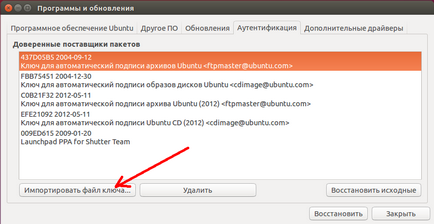
Ștergerea cheilor, de asemenea, faceți clic pe butonul Delete:
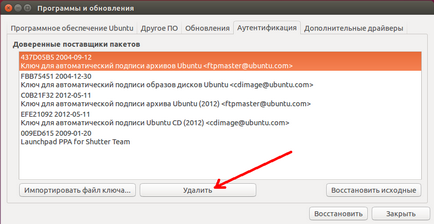
Dacă sunteți confuz și nu știu cum de a restabili starea implicită, puteți apăsa pur și simplu un buton pentru a restaura pentru a restaura magazia de Ubuntu:
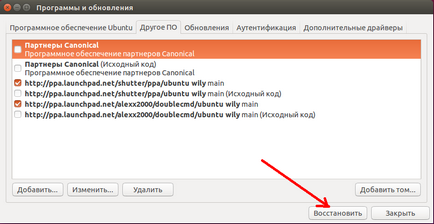
În cazul în care noile magaziile au fost adăugate, ieșiți din programul vă solicită să actualizați depozitele de Ubuntu, este necesar să se descarce listele de pachete din surse nou conectate. Actualizarea se poate face prin intermediul terminalului, dar mai mult pe aceasta mai jos.
Personalizeaza Ubuntu PPA depozit
De fapt PPA depozit, cum ar fi depozitul de obicei. Dacă doriți să adăugați depozit manual, puteți învăța șir apt și cheie de deschidere spoiler Detalii tehnice despre acest depozit PPA pe pagina de descriere:
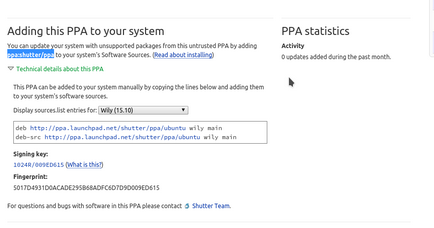
Acum poate fi adăugat la sistem, așa cum este descris mai sus.
Adăugarea de noi arhive Ubuntu de la terminal
În multe declarații vom vedea echipa pentru a se conecta la magazia Ubuntu prin intermediul terminalului. Într-adevăr, este un pic mai convenabil decât rulează utilitarul, încărcați cheile și de a face totul cu mouse-ul. Pentru a adăuga depozitul Ubuntu prin intermediul terminalului, folosiți comanda: apt-add-depozit:
Șirul citat conține magazia apt. De asemenea, puteți adăuga doar o linie în /etc/apt/sources.list:
Pentru a adăuga chei de securitate GPG există comanda apt-cheie. Puteți adăuga o cheie dintr-un fișier, sau descărcați cheia prin utilizarea buclat, și să redirecționeze ieșirea și apt-cheie:
Add Repository în Ubuntu prin intermediul terminalului este mult mai ușor decât în GUI.
Cum de a elimina un depozit în Ubuntu
Eliminați Ubuntu depozit prin intermediul terminalului poate fi aceeași cu opțiunea de a elimina comanda:
Adăugarea PPA depozit în Ubuntu
Adăugați PPA depozit în Ubuntu poate fi aceeași echipă. Așa cum am spus, sistemul recunoaște automat magazia și descarcă cheile necesare. Formatul de înregistrare este după cum urmează:
$ Sudo ppa apt-add-depozit: depozitari / ppa
$ Sudo ppa apt-add-depozit: Declansator / ppa
Cum de a elimina PPA depozit în Ubuntu
Șterge depozit în Ubuntu poate fi aceeași echipă ca și în exemplul anterior:
$ Sudo add-apt-depozit --remove PPA: Repository / ppa
Se îndepărtează complet PPA din sistem, utilizați comanda:
$ Sudo ppa-epurare ppa: depozitari / PPA
Poate de utilitate ppa-pură va avea nevoie pentru a instala comanda:
$ Sudo apt-get install ppa-purjare
După configurarea arhivele Ubuntu nu uitați să actualizeze listele de pachete pentru a descărca noi arhive metadate și apt pentru computer ar putea lucra cu ei. Pentru a face acest lucru, executați următoarea comandă:
$ Sudo actualizare apt-get